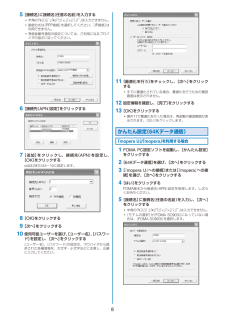Q&A
取扱説明書・マニュアル (文書検索対応分のみ)
"クリック"4 件の検索結果
"クリック"20 - 30 件目を表示
全般
質問者が納得特に問題はありません。伝わっているのは、機種情報くらいで貴方に繋がる情報まではわかりません。たまに、貴方の番号は090XXXXXXXXと表示されますが、それは貴方の携帯メモリーを参照しているだけで、相手方には伝わっていませんのでご安心を。ただしそういうサイトは横で繋がっていることが多く、どこかで貴方の個人情報を入力すると携帯の固有IDから個人情報を知られる可能性はあります
6491日前view20
全般
質問者が納得以下の「項目」を確認の事。・SO903iをPCと接続した際に ケータイの通信モードを「メモリーモード」に選択してあるか?(まさか?と思うが)・SO903iで「メモリースティックDuoの初期化」は済んでいるか?
6787日前view16
全般
質問者が納得youtubefireはあまりお勧めできません。一番分かりやすくて良いのはCraving Explorer(クレイビング エクスプローラー)です。ネットで無料配布されているので、是非ダウンロードして使ってみてください。とても分かりやすいです。
5957日前view35
全般
質問者が納得正しいか分かりませんが。USBモード設定を「メモリーモード」にしていますか?下記も参考にして下さい。http://www.nttdocomo.co.jp/service/music_movie/music_player/usage/so_series/index2.html
6046日前view30
249音楽再生■ SonicStageに関するお問い合わせ先ソニー・エリクソン・モバイルコミュニケーションズ株式会社お客様ご相談センターナビダイヤル:0570-00-2516(全国どこからでも市内料金でご利用いただけます)携帯/PHSから:0466-31-2516営業時間:10:00-18:00(平日) 10:00-17:00(土日・祝日)ホームページから: http://www.SonyEricsson.co.jp/so903i/sonicstage_help/・ ダイヤルの番号をよくご確認の上、お間違いないようおかけください。 1 付属のCD-ROMをパソコンにセットする「FOMA SO903i CD-ROM」画面が表示されます。 2 [エンターテイメントツール]→[インストール]をクリックする 3 [SetupSS]をダブルクリックする「SonicStage 4.2 Installer」画面が表示されます。 4 [次へ]をクリックし、画面に従って内容を確認の上操作するインストールが終了したら、必ずパソコンを再起動してください。・ お使いになるパソコンの動作環境によっては、20~30分かかる場合がありま...
250音楽再生FOMA端末に音楽データを転送するSonicStageを使ってパソコンから本体拡張メモリ、“メモリースティック Duo”、miniSDメモリーカードに音楽データを転送できます。・ 転送できる回数に制限がある場合があります。23例: 本体拡張メモリに転送する場合 1 FOMA端末とパソコンを接続し、FOMA端末をメモリモードに設定するパソコンと接続してFOMA端末を利用する(P.233)と同じ操作を行ってください。 2 [音楽を転送する]にポインタをあわせ、[携帯電話 本体拡張メモリ (SO903i)]をクリックする“メモリースティック Duo”に保存する場合[Memory Stick (SO903i)]をクリックします。miniSDメモリーカードに保存する場合[リムーバブルメディア(SO903i)]をクリックします。 3 転送するアルバムをクリックする曲を選択して転送する場合アルバム/プレイリストをダブルクリックし、曲を選択します。 4 [ ]をクリックし、フォーマットとビットレートを設定する転送先にあわせたフォーマット、ビットレートを選択してください。(P.248) 5 [ ]をクリックする転...
11接続先(APN)の設定パケット通信を行う場合の接続先(APN)の設定をします。あらかじめ、FOMA端末とパソコンを接続してください。 1 FOMA PC設定ソフトを起動し、[接続先(APN)設定]をクリックする 2 [OK]をクリックするFOMA端末から接続先(APN)設定を取得します。しばらくお待ちください。 3 接続先(APN)を設定する接続先(APN)を追加する場合[追加]をクリックします。接続先(APN)を編集(修正)する場合[編集]をクリックします。接続先(APN)を削除する場合接続先(APN)を選び、[削除]をクリックします。・ [cid1]と[cid3]に登録されている接続先(APN)は削除できません。([cid3]を選んで[削除]をクリックしても、実際には削除されず、[mopera.net]に戻ります)ファイルへ保存する場合[ファイル]メニュー→[上書き保存]/[名前を付けて保存]をクリックします。ファイルから読み込む場合[ファイル]メニュー→[開く]をクリックし、保存したファイルを選択します。FOMA端末から接続先(APN)情報を読み込む場合[ファイル]メニュー→[FOMA端末から設定を...
233データ表示/編集/管理パソコンと接続してFOMA端末を利用する 〈メモリモード〉FOMA USB接続ケーブル(別売)でFOMA端末をパソコンに接続すると、パソコンから外部ドライブとして、外部メモリ/本体拡張メモリのデータを読み込み/書き込みできます。・ パソコンと接続してFOMA端末を利用するための動作環境は以下のとおりです。項 目 必要環境接続ケーブルFOMA USB接続ケーブル(別売)パソコン本体FOMA USB接続ケーブル(別売)が使用できるUSBポート(Universal Serial Bus Specification Rev1.1準拠)が使用可能なパソコンOS Windows 2000 Professional(SP3以上)、Windows XP(各日本語版) 1 FOMA端末とパソコンをFOMA USB接続ケーブル(別売)で接続する123USBコネクタ外部接続端子ラベル面を上にして水平に差し込む外部接続コネクタFOMA USB接続ケーブルUSB端子待受画面に「 」(USBケーブル接続中)の通知情報アイコンが表示されます。 2 待受画面で (リンク)を押し、[ ]を選び を押す通信 ...
5インストールした通信設定ファイル(ドライバ)を確認するSO903i通信設定ファイル(ドライバ)が正しくインストールされていることを確認します。例: Windows XPの場合 1 [スタート]→[コントロールパネル]をクリックし、[パフォーマンスとメンテナンス]→[システム]をクリックするWindows 2000 Professionalの場合[スタート]→[設定]→[コントロールパネル]をクリックし、[システム]をダブルクリックします。 2 [ハードウェア]タブをクリックし、[デバイスマネージャ]をクリックする 3 各デバイスをクリックし、インストールしたドライバ名を確認するデバイスの種類 ドライバ名ポート(COM/LPT)・ FOMA SO903i Command Port・ FOMA SO903i OBEX Portモデム ・ FOMA SO903iUSB(Universal Serial Bus)コントローラ・ FOMA SO903i・ COMポート番号は、お使いのパソコンによって異なります。通信設定ファイル(ドライバ)をアンインストールするパソコンの管理者権限を持ったユーザーでアンインストール...
6FOMA PC設定ソフトをインストールするFOMA PC設定ソフトを使用する場合は、本CD-ROMからインストールしてください。パソコンの管理者権限を持ったユーザーでインストールしてください。・ インストール開始前に起動中のプログラムはすべて終了してください。例: Windows XPの場合 1 「FOMA SO903i用CD-ROM」をパソコンにセットする・ メニューが動作する推奨環境は、Microsoft Internet Explorer 6.0以降です。お使いのパソコンが推奨環境を満たさないときや、CD-ROMをセットしてもメニューが表示されないときは、マイコンピュータなどでCD-ROMを参照し、[index.html]をダブルクリックしてください。 2 [データリンクソフト・各種設定ソフト]→ FOMA PC設定ソフトの[インストール]をクリックする 3 [実行]→[実行する]をクリックする 4 [次へ]をクリックするFOMA PC設定ソフトの使用許諾契約が表示されます。 5 内容をご確認の上、契約内容に同意する場合は[はい]をクリックする[いいえ]をクリックした場合インストールは中止されます。 ...
8 5 [接続名]に接続名(任意の名前)を入力する・ 半角の「\」「/」「:」「*」「?」「<」「>」「|」「”」は入力できません。・ 接続方式は[PPP接続]を選択してください。[IP接続]は利用できません。・ 発信者番号通知の設定については、ご利用になるプロバイダの指示に従ってください。 6 [接続先(APN)設定]をクリックする 7 [追加]をクリックし、接続先(APN)を設定し、[OK]をクリックするcidは2または4~10に設定します。 8 [OK]をクリックする 9 [次へ]をクリックする 10 使用可能ユーザーを選び、[ユーザー名]、[パスワード]を設定し、[次へ]をクリックする[ユーザー名]、[パスワード]の設定は、プロバイダから提供された各種情報を、大文字・小文字などに注意し、正確に入力してください。 11 [最適化を行う] をチェックし、[次へ]をクリックする・ すでに最適化されている場合、最適化を行うための確認画面は表示されません。 12 設定情報を確認し、[完了]をクリックする 13 [OK]をクリックする・ 操作11で最適化を行った場合は、再起動の確認画面が表示されます。[はい]をク...
13 7 [ISP名]に任意の名前を入力し、[次へ]をクリックする 8 [電話番号]に接続先番号を入力し、[次へ]をクリックするパケット通信の場合「*99***<cid>#」を入力します。<cid>には接続先の登録番号を入力します。64Kデータ通信の場合接続先の電話番号を入力します。 9 [ユーザー名]、[パスワード]、[パスワードの確認入力]を入力し、[次へ]をクリックする・ 「mopera U」または「mopera」の場合は、[ユーザー名]、[パスワード]は空欄でも接続できます。 10 [完了]をクリックする 11 設定内容を確認し、[キャンセル]をクリックする 12 作成した接続先アイコンを選び、[ファイル]メニュー→[プロパティ]をクリックする 13 [全般]タブの各項目を確認する・ パソコンに2台以上のモデムが接続されている場合は、[接続方法]で[モデム-FOMA SO903i]のみにチェックします。・ [ダイヤル情報を使う]のチェックを外します。 14 [ネットワーク]タブをクリックし、各項目を確認し、[設定]をクリックする・ [呼び出すダイヤルアップサーバーの種類]は、[PPP:Windows ...
9 6 使用可能ユーザーを選び、[次へ]をクリックする[ユーザー名]、[パスワード]は空欄でも接続できます。 7 設定情報を確認し、[完了]をクリックするその他のプロバイダを利用する場合 1 FOMA PC設定ソフトを起動し、[かんたん設定]をクリックする 2 接続方法に[64Kデータ通信]を選び、[次へ]をクリックする 3 接続先に[その他]を選び、[次へ]をクリックする 4 ダイヤルアップ情報を入力する・ 発信者番号通知の設定については、ご利用になるプロバイダの指示に従ってください。[接続名]:接続名(任意の名前)を入力します。・ 半角の「\」「/」「:」「*」「?」「<」「>」「|」「”」は入力できません。[モデムの選択]:[FOMA SO903i]を選択します。[電話番号]:プロバイダ接続の電話番号を入力します。・ プロバイダから提供された情報を正確に入力してください。 5 [詳細情報の設定]をクリックする[IPアドレス]、[ネームサーバー]の設定画面が表示されます。ご加入のプロバイダや、社内LANなどのダイヤルアップ情報として入力が必要な場合は、各種アドレスを設定して[OK]をクリックします。 6 ...
14Windows 2000 Professionalの場合 1 [スタート]→[プログラム]→[アクセサリ]→[通信]→[ネットワークとダイヤルアップ接続]をクリックするネットワークとダイヤルアップ接続画面が表示されます。 2 [新しい接続の作成]アイコンをダブルクリックする所在地情報画面が表示されます。・ 2回目以降は、ネットワークの接続ウィザード画面が表示されます。操作5に進んでください。 3 [市外局番]に局番を入力し、[OK]をクリックする電話とモデムのオプション画面が表示されます。 4 [OK]をクリックするネットワークの接続ウィザード画面が表示されます。 5 [次へ]をクリックする 6 [インターネットにダイヤルアップ接続する]を選び、[次へ]をクリックする 7 [インターネット接続を手動で設定するか、またはローカルエリアネットワーク(LAN)を使って接続します]を選び、[次へ]をクリックする 8 [電話回線とモデムを使ってインターネットに接続します]を選び、[次へ]をクリックする 9 [インターネットへの接続に使うモデムを選択する]が[FOMA SO903i]になっていることを確認し、[次へ]...
- 1